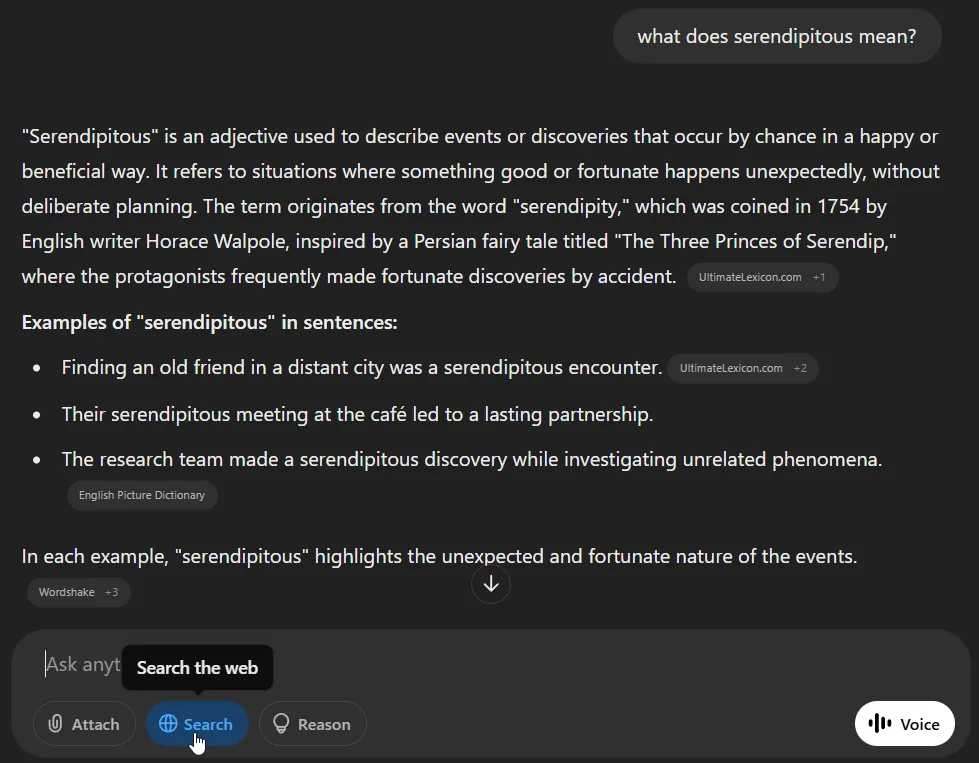Trong thế giới kỹ thuật số ngày nay, việc quản lý công việc, ghi chú hay sắp xếp cuộc sống cá nhân và dự án nhóm trở nên dễ dàng hơn bao giờ hết nhờ các công cụ linh hoạt như Notion. Dù bạn là người mới bắt đầu hay đã quen thuộc, Notion luôn ẩn chứa những tiềm năng chưa được khai thác triệt để. Tại thuthuatdidong.net, chúng tôi hiểu rằng năng suất là chìa khóa để đạt được hiệu quả tối đa. Đó là lý do chúng tôi tổng hợp và chia sẻ những “mẹo tăng năng suất Notion” ít người biết đến nhưng vô cùng hiệu quả, giúp bạn nâng tầm trải nghiệm và tối ưu hóa quy trình làm việc. Hãy cùng khám phá những bí quyết này để biến bạn thành một “power user” thực thụ của Notion, vượt xa mọi đối thủ trong việc tận dụng tối đa nền tảng mạnh mẽ này.
1. Nắm Vững Các Lệnh (Commands) Cần Thiết
Notion cho phép bạn thêm nhanh các loại nội dung khác nhau vào trang của mình chỉ bằng cách sử dụng các lệnh đơn giản. Thay vì phải nhấp vào biểu tượng dấu cộng (+) bên cạnh một khối và tìm kiếm thủ công, bạn chỉ cần gõ phím / (dấu gạch chéo) trên bàn phím, sau đó là loại nội dung bạn muốn thêm. Phương pháp này tiết kiệm thời gian đáng kể và giúp bạn duy trì luồng công việc liên tục.
Cú pháp lệnh sẽ trông như thế này:
/[nội_dung_cần_thêm]Trong cú pháp trên, nội_dung_cần_thêm có thể là Text (Văn bản), Page (Trang), Heading (Tiêu đề), To-do list (Danh sách việc cần làm), Image (Hình ảnh), Video, hoặc Tweet. Ví dụ, nếu bạn muốn thêm một tiêu đề cấp hai, bạn chỉ cần gõ /heading 2 và nhấn phím Enter.
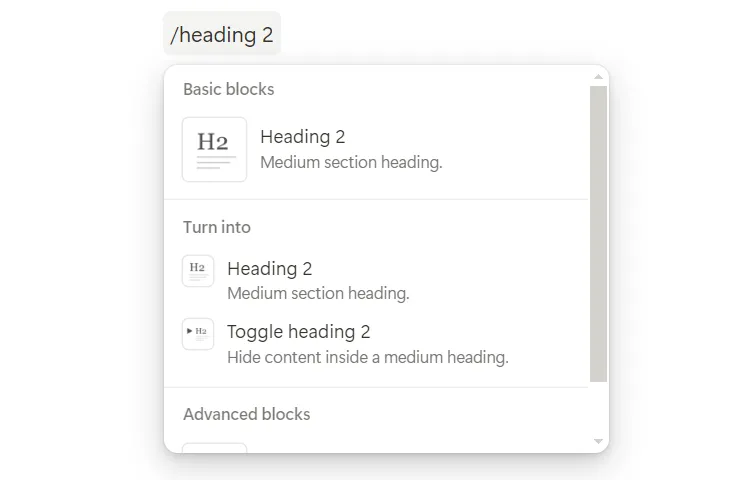 Sử dụng lệnh / để thêm tiêu đề cấp 2 trong Notion, giúp tăng tốc độ thao tác.
Sử dụng lệnh / để thêm tiêu đề cấp 2 trong Notion, giúp tăng tốc độ thao tác.
Ngoài ra, việc chỉ nhấn / mà không kèm theo gì sẽ hiển thị một danh sách đầy đủ tất cả các loại nội dung bạn có thể chèn, cho phép bạn chọn mục mong muốn một cách trực quan. Việc thành thạo các lệnh này là nền tảng vững chắc để tối ưu hóa tốc độ làm việc của bạn trong Notion.
2. Tận Dụng Sức Mạnh Của Định Dạng Markdown
Giống như nhiều ứng dụng ghi chú hiện đại khác, Notion hỗ trợ Markdown để định dạng văn bản. Sử dụng Markdown có thể nhanh hơn đáng kể trong một số tình huống, đặc biệt khi bạn cần định dạng văn bản mà không phải rời tay khỏi bàn phím. Cú pháp Markdown sẽ được hiển thị ngay lập tức trong khu vực văn bản của Notion ngay khi bạn gõ, cho phép bạn thấy kết quả theo thời gian thực.
Ví dụ, để tạo một tiêu đề cấp 1, bạn có thể gõ # Tiêu đề của tôi. Để in đậm văn bản, bạn dùng **văn bản in đậm**. Việc học các cú pháp Markdown cơ bản sẽ giúp bạn thao tác nhanh chóng và chuyên nghiệp hơn, cải thiện đáng kể năng suất khi soạn thảo nội dung trong Notion.
3. Khai Thác Thư Viện Mẫu (Templates) Sẵn Có
Notion sở hữu một thư viện mẫu miễn phí ấn tượng, đa dạng từ ghi chú cuộc họp, kế hoạch dự án đến nhật ký hàng ngày và lịch trình du lịch. Những mẫu này không chỉ giúp bạn tiết kiệm thời gian và công sức mà còn đảm bảo tính đồng nhất và chuyên nghiệp cho mọi thứ bạn tạo ra.
Để sử dụng một mẫu trong Notion, hãy nhấp vào mục Templates (Mẫu) ở thanh sidebar bên trái — bạn có thể cần cuộn xuống dưới cùng để thấy nó.
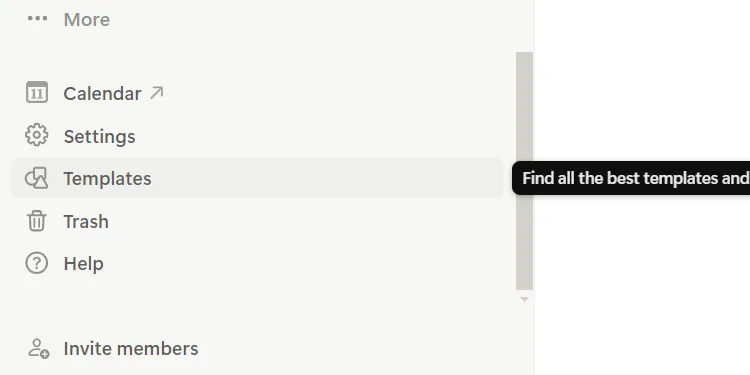 Lựa chọn Mẫu (Templates) trong thanh sidebar bên trái của Notion, giúp người dùng tìm kiếm và sử dụng các template có sẵn.
Lựa chọn Mẫu (Templates) trong thanh sidebar bên trái của Notion, giúp người dùng tìm kiếm và sử dụng các template có sẵn.
Sau đó, nhấp vào thanh tìm kiếm ở góc trên bên phải, nhập loại mẫu bạn đang tìm kiếm và nhấn Enter để tìm. Bạn có thể nhấp vào Preview (Xem trước) để xem mẫu đó có đáp ứng nhu cầu của bạn không. Sau khi ưng ý, quay lại trang trước và nhấp vào Add (Thêm).
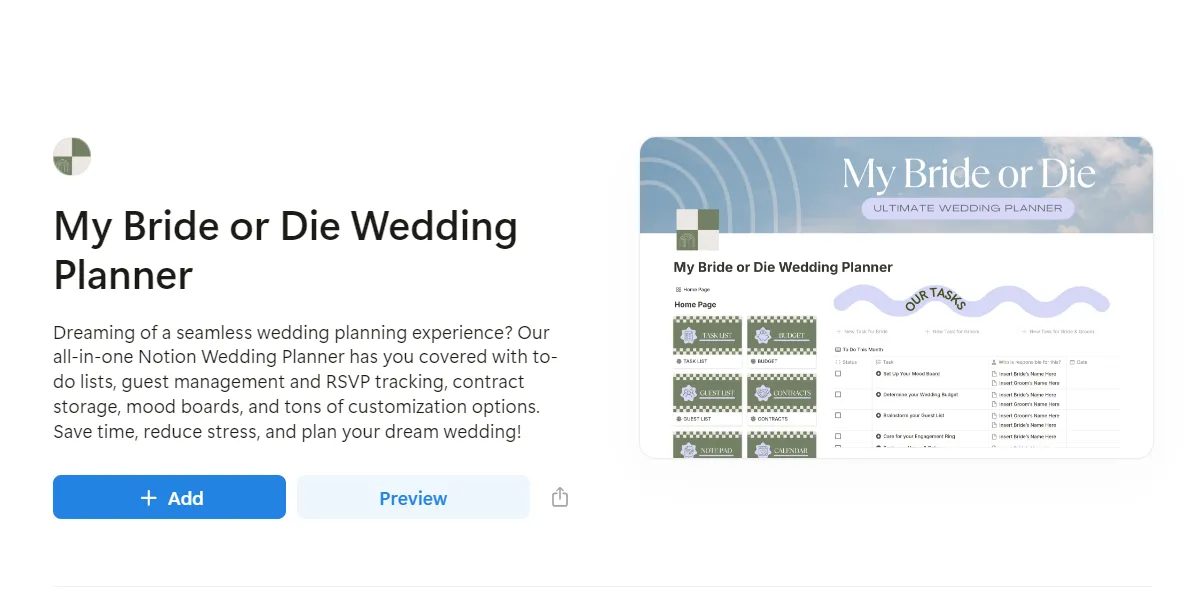 Giao diện mẫu kế hoạch đám cưới (Wedding Planner) trong Notion, minh họa sự đa dạng và chi tiết của các template.
Giao diện mẫu kế hoạch đám cưới (Wedding Planner) trong Notion, minh họa sự đa dạng và chi tiết của các template.
Mẫu đã được tạo sẽ xuất hiện trong danh sách các trang của bạn ở thanh sidebar bên trái, sẵn sàng để bạn chỉnh sửa và tùy biến theo mục đích sử dụng.
4. Lọc Dữ Liệu Hiệu Quả Với Cơ Sở Dữ Liệu Liên Kết (Linked Databases)
Cơ sở dữ liệu liên kết (Linked Databases) cho phép bạn tạo nhiều chế độ xem khác nhau cho cùng một tập hợp nhiệm vụ trên nhiều trang. Tính năng này giúp bạn dễ dàng tập trung vào các ưu tiên hoặc dự án cụ thể mà không cần sao chép hoặc trùng lặp thông tin.
Ví dụ, nếu bạn là thành viên của một ủy ban tổ chức đám cưới và chỉ muốn xem các nhiệm vụ được giao cho mình. Thay vì lọc trực tiếp trong cơ sở dữ liệu gốc, bạn có thể tạo một trang riêng biệt và thêm một cơ sở dữ liệu liên kết vào đó.
Để thêm một cơ sở dữ liệu liên kết vào trang, bạn chỉ cần gõ /linked và nhấn phím Enter. Một danh sách các cơ sở dữ liệu trong không gian làm việc của bạn sẽ hiện ra. Chọn cơ sở dữ liệu chứa các nhiệm vụ bạn muốn lọc.
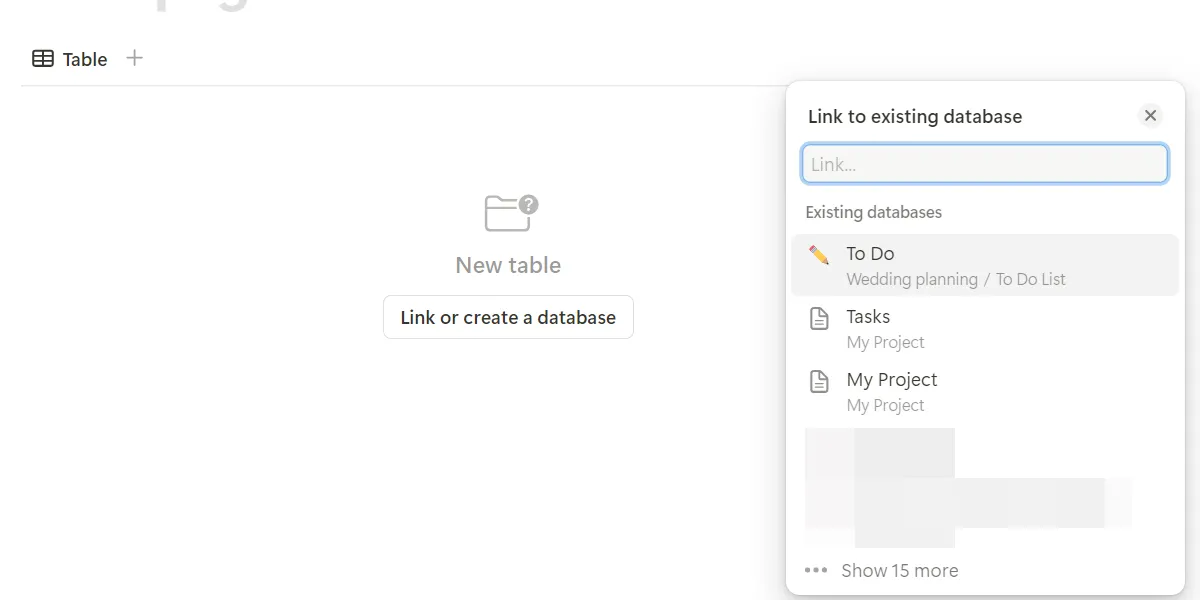 Chọn một cơ sở dữ liệu liên kết (linked database) trong Notion để hiển thị các nhiệm vụ cần lọc.
Chọn một cơ sở dữ liệu liên kết (linked database) trong Notion để hiển thị các nhiệm vụ cần lọc.
Sau đó, bạn có thể lọc cơ sở dữ liệu này dựa trên người được giao việc – trong trường hợp này là chính bạn. Kết quả là bạn sẽ có một cơ sở dữ liệu đã được lọc, chỉ hiển thị các nhiệm vụ của riêng mình. Bạn có thể áp dụng bao nhiêu bộ lọc và chế độ xem tùy thích để tối ưu hóa khả năng quản lý thông tin của mình.
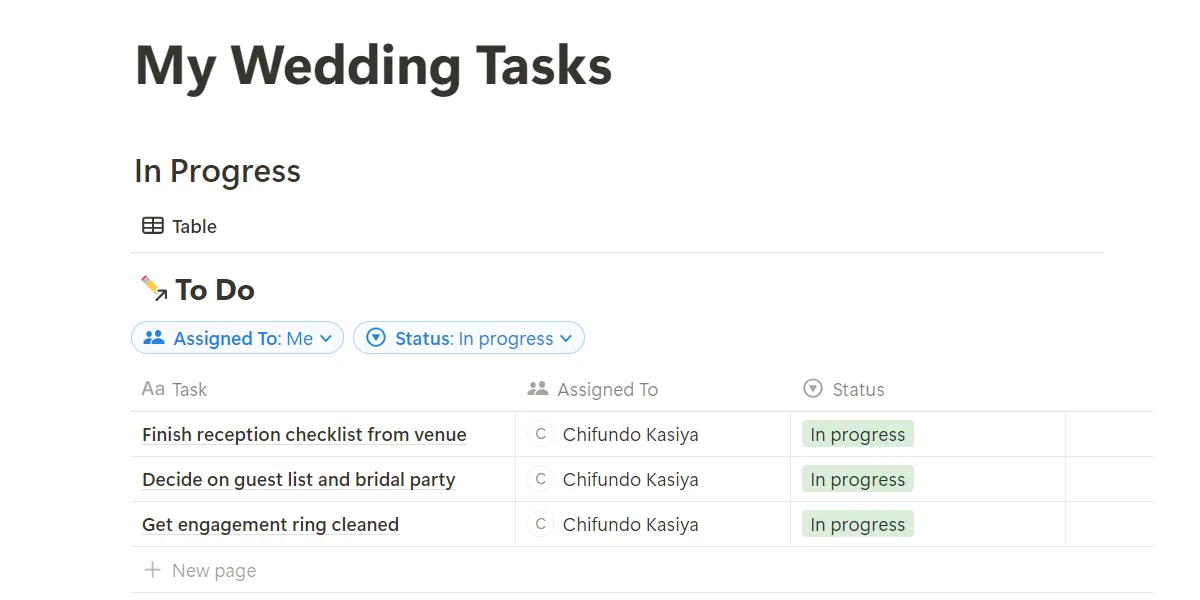 Một cơ sở dữ liệu liên kết đã được chèn và lọc theo nhiệm vụ cá nhân trong Notion, giúp người dùng dễ dàng theo dõi công việc của mình.
Một cơ sở dữ liệu liên kết đã được chèn và lọc theo nhiệm vụ cá nhân trong Notion, giúp người dùng dễ dàng theo dõi công việc của mình.
5. Đồng Bộ Hóa Lịch Google Của Bạn
Notion sở hữu một tính năng lịch tiện lợi, cho phép bạn tạo, lên lịch và tổ chức tất cả các nhiệm vụ và sự kiện ngay trong không gian làm việc của mình. Đặc biệt, nó còn cho phép bạn đồng bộ hóa Lịch Google (Google Calendars) để quản lý tất cả các sự kiện của mình chỉ với Notion.
Để kết nối Lịch Google với Lịch Notion, cuộn xuống cuối thanh sidebar bên trái trong Notion và nhấp vào Calendar (Lịch). Thao tác này sẽ mở một cửa sổ trình duyệt riêng biệt, nơi bạn cần đăng nhập vào Lịch Notion bằng tài khoản Google của mình. Sau đó, nhấp vào Add calendar account (Thêm tài khoản lịch) trong thanh sidebar bên trái.
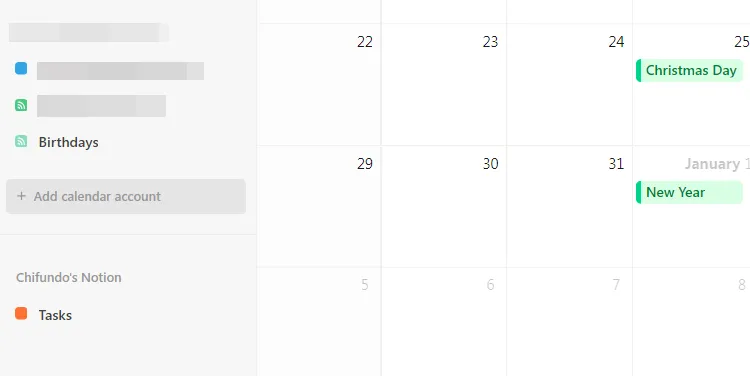 Tùy chọn thêm tài khoản lịch trong Notion Calendar, cho phép người dùng tích hợp các lịch bên ngoài.
Tùy chọn thêm tài khoản lịch trong Notion Calendar, cho phép người dùng tích hợp các lịch bên ngoài.
Trong phần Calendar accounts (Tài khoản lịch), nhấp vào Connect (Kết nối).
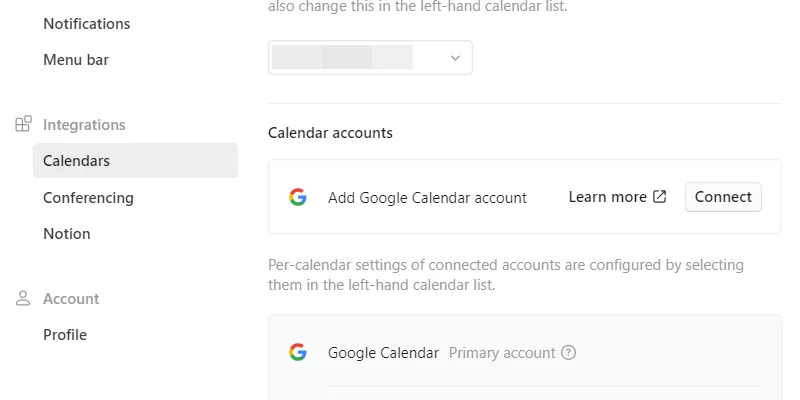 Kết nối tài khoản Google Calendar của bạn với Notion Calendar để đồng bộ hóa các sự kiện và lịch trình.
Kết nối tài khoản Google Calendar của bạn với Notion Calendar để đồng bộ hóa các sự kiện và lịch trình.
Tiếp tục làm theo các bước để đăng nhập vào tài khoản Google chứa lịch bạn muốn kết nối với Notion. Sau khi hoàn tất, bạn sẽ thấy tất cả các lịch đã thêm xuất hiện trong thanh sidebar bên trái của Notion, giúp bạn có cái nhìn tổng quan về mọi sự kiện.
6. Sử Dụng Công Cụ Kẹp Web (Web Clipper) Của Notion
Bạn có thể lưu các trang web, bài viết và các nội dung trực tuyến khác trực tiếp vào không gian làm việc Notion của mình bằng cách sử dụng Notion Web Clipper. Đây là một cách nhanh chóng để tổ chức tất cả tài liệu nghiên cứu, nguồn cảm hứng và tài liệu tham khảo ở một nơi duy nhất mà không cần phải sao chép và dán thủ công. Bạn có thể cài đặt tiện ích mở rộng này từ trang tải xuống Notion Web Clipper — công cụ này hỗ trợ trình duyệt Chrome, Firefox và Safari.
Để lưu một trang web, nhấp vào biểu tượng Notion Web Clipper trên thanh công cụ của trình duyệt, chọn không gian làm việc và trang bạn muốn gửi nội dung đến, sau đó nhấp vào Save page (Lưu trang).
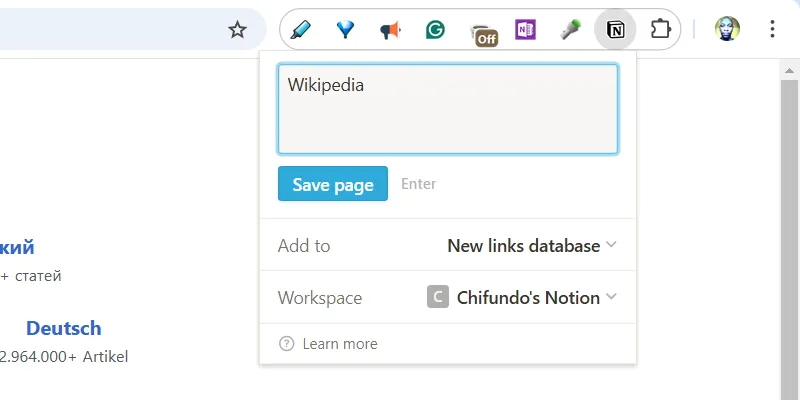 Lưu trang web vào không gian làm việc Notion của bạn bằng Notion Web Clipper, tiện lợi cho việc thu thập thông tin.
Lưu trang web vào không gian làm việc Notion của bạn bằng Notion Web Clipper, tiện lợi cho việc thu thập thông tin.
Web Clipper là công cụ không thể thiếu cho bất kỳ ai thường xuyên thu thập thông tin từ internet, giúp bạn quản lý dữ liệu hiệu quả và tăng cường năng suất nghiên cứu.
7. Mở Rộng Chức Năng Với Các Tích Hợp (Integrations)
Notion có khả năng kết nối với nhiều ứng dụng khác để mở rộng chức năng của nó. Điều này giúp bạn hợp lý hóa và nâng cao năng suất bằng cách tạo ra các quy trình làm việc khác nhau với các công cụ hiện có của mình.
Chúng tôi sẽ minh họa điều này bằng cách hướng dẫn bạn cách tạo một tự động hóa giữa Notion và Slack. Trong ví dụ này, chúng tôi muốn Notion gửi thông báo đến Slack mỗi khi có ai đó thay đổi điều gì đó trong cơ sở dữ liệu dự án, để mọi người không phải thông báo thủ công cho nhau.
Để thực hiện điều này, nhấp vào tên không gian làm việc Notion của bạn ở góc trên bên trái và chọn Settings (Cài đặt) trong cửa sổ bật lên.
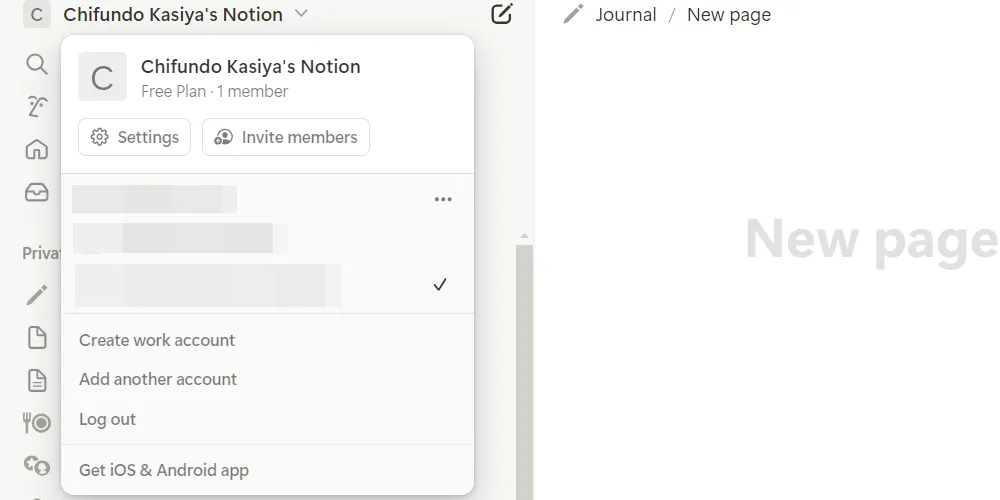 Mở cài đặt tài khoản (Settings) trong Notion để quản lý kết nối và các tùy chọn cá nhân hóa.
Mở cài đặt tài khoản (Settings) trong Notion để quản lý kết nối và các tùy chọn cá nhân hóa.
Chọn My connections (Kết nối của tôi) trong thanh sidebar bên trái để xem danh sách các tích hợp và nhấp vào Connect (Kết nối) trong thẻ Slack.
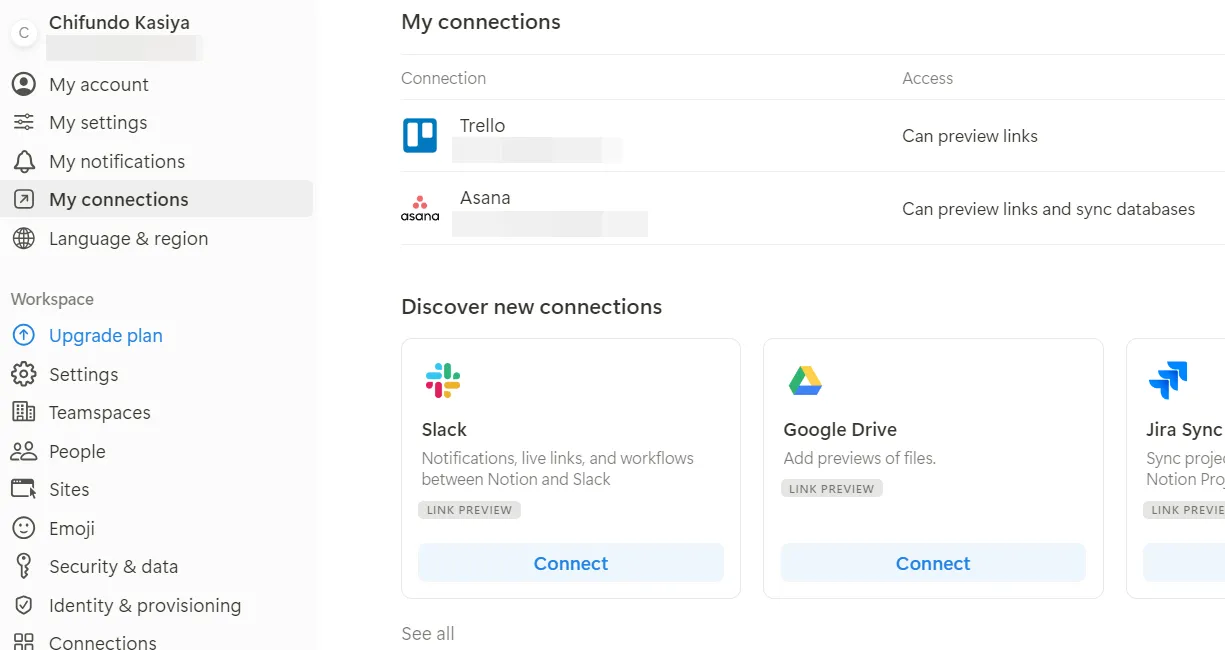 Tab My connections (Kết nối của tôi) trong cài đặt Notion, hiển thị danh sách các tích hợp ứng dụng có sẵn.
Tab My connections (Kết nối của tôi) trong cài đặt Notion, hiển thị danh sách các tích hợp ứng dụng có sẵn.
Từ đó, làm theo hướng dẫn trong trình duyệt để kết nối Notion với không gian làm việc Slack của bạn.
Để tạo một tự động hóa, nhấp vào biểu tượng ba chấm ở góc trên bên phải của cơ sở dữ liệu và chọn Automation (Tự động hóa) trong menu.
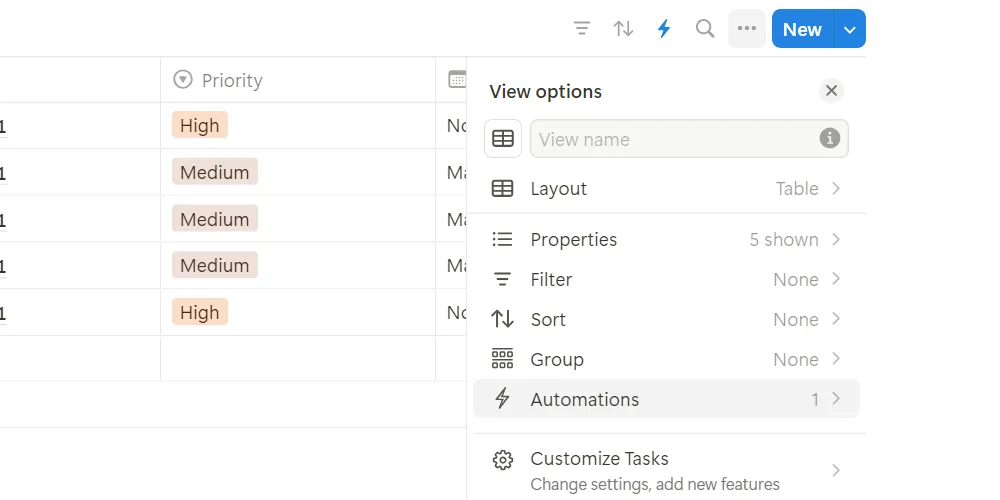 Menu tùy chọn của một cơ sở dữ liệu liên kết trong Notion, hiển thị mục Automation (Tự động hóa).
Menu tùy chọn của một cơ sở dữ liệu liên kết trong Notion, hiển thị mục Automation (Tự động hóa).
Thao tác này sẽ hiển thị một cửa sổ bật lên với mọi thứ bạn cần để tạo một tự động hóa.
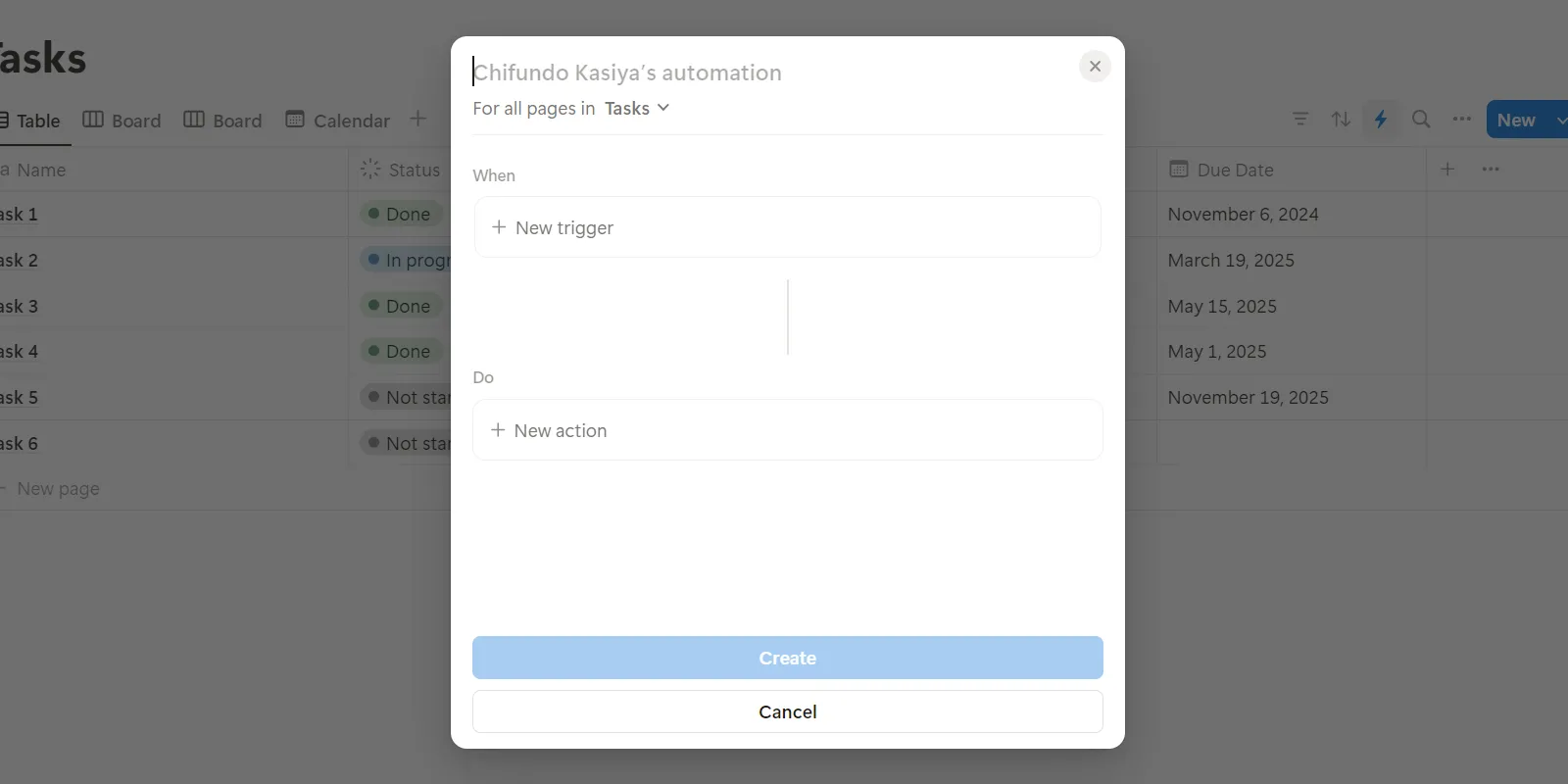 Cửa sổ bật lên để tạo một tự động hóa mới trong Notion, nơi người dùng thiết lập các điều kiện và hành động.
Cửa sổ bật lên để tạo một tự động hóa mới trong Notion, nơi người dùng thiết lập các điều kiện và hành động.
Trong phần When (Khi), nhấp vào New Trigger (Kích hoạt mới) và chọn một sự kiện (ví dụ: Any property edited – Bất kỳ thuộc tính nào được chỉnh sửa hoặc Page added – Trang được thêm). Trong phần Do (Làm), nhấp vào New action (Hành động mới) và chọn Send Slack Notification to (Gửi thông báo Slack đến) trong menu.
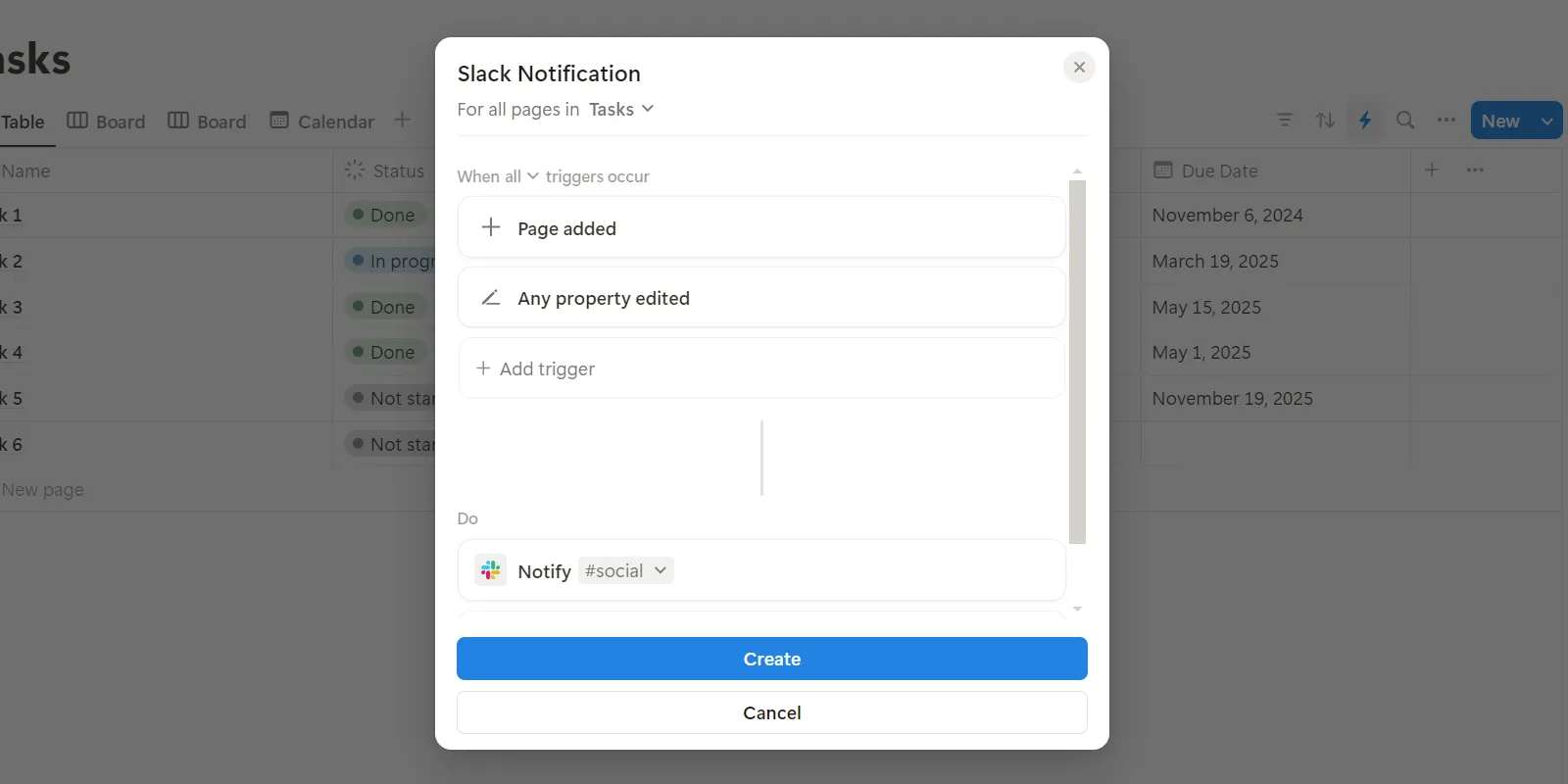 Thiết lập tự động hóa để gửi thông báo Slack từ Notion khi có thay đổi trong cơ sở dữ liệu, tối ưu hóa quy trình làm việc.
Thiết lập tự động hóa để gửi thông báo Slack từ Notion khi có thay đổi trong cơ sở dữ liệu, tối ưu hóa quy trình làm việc.
Trong phần Do một lần nữa, nhấp vào menu thả xuống Select Slack channel (Chọn kênh Slack) trong hành động bạn đã tạo và chọn một kênh Slack từ danh sách — đây là nơi thông báo sẽ được gửi đến. Sau đó, nhấp vào Create (Tạo) để hoàn tất thiết lập tự động hóa. Bây giờ, khi ai đó chỉnh sửa một thuộc tính hoặc thêm một trang vào cơ sở dữ liệu, một thông báo sẽ được gửi đến Slack.
Kết luận
Notion là một công cụ cực kỳ linh hoạt, và những mẹo tăng năng suất Notion được chia sẻ ở trên chỉ là một phần nhỏ trong kho tàng tính năng mà nó mang lại. Bằng cách thành thạo việc sử dụng lệnh, tận dụng Markdown, khai thác thư viện mẫu, quản lý dữ liệu hiệu quả với các cơ sở dữ liệu liên kết, đồng bộ hóa lịch trình, sử dụng Web Clipper và mở rộng chức năng qua các tích hợp, bạn sẽ không chỉ tối ưu hóa quy trình làm việc mà còn trở thành một “power user” thực thụ của Notion.
Tại thuthuatdidong.net, chúng tôi cam kết cung cấp những thông tin công nghệ chính xác và hữu ích nhất để bạn luôn đi trước một bước. Hãy áp dụng ngay những bí quyết này vào công việc hàng ngày của bạn và cảm nhận sự khác biệt về năng suất. Đừng quên theo dõi thuthuatdidong.net để cập nhật thêm nhiều thủ thuật công nghệ độc đáo và chuyên sâu khác, giúp bạn chinh phục mọi thử thách kỹ thuật số!